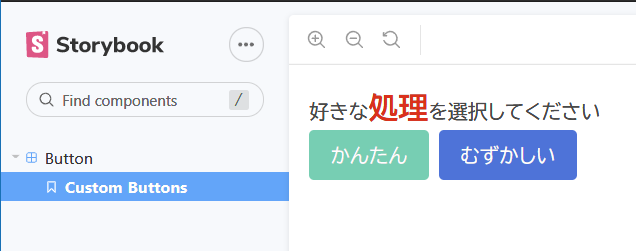この記事は「株式会社オープンストリーム "小ネタ" Advent Calendar 2020」の 5 日目の記事です。
Web 向け UI コンポーネント開発ツールの Storybook が 6.x になって、5.x まで使えたやり方 (storiesOf など) が通用しなくなりました。
ここでは、2020/12/05 時点で最新の Storybook 6.0.10 を用いて最小構成で始めてみます。
環境
- Nuxt.js 2.14.9
- Storybook 6.0.10
$ node -v
v14.5.0
$ yarn -v
1.22.5
Nuxtプロジェクトの立ち上げ: create-nuxt-app
最新の create-nuxt-app でプロジェクトを作成できる npx を用いて Nuxt のプロジェクトを立ち上げます。
$ npx create-nuxt-app .
create-nuxt-app v3.4.0
✨ Generating Nuxt.js project in .
? Project name: app
? Programming language: TypeScript
? Package manager: Yarn
? UI framework: Bulma
? Nuxt.js modules: (Press <space> to select, <a> to toggle all, <i> to invert selection)
? Linting tools: ESLint, Prettier, Lint staged files, StyleLint, Commitlint
? Testing framework: Jest
? Rendering mode: Single Page App
? Deployment target: Static (Static/JAMStack hosting)
? Development tools: jsconfig.json (Recommended for VS Code if you're not using typescript), Semantic Pull Requests, Dependabot (Fo
r auto-updating dependencies, GitHub only)
? Continuous integration: None
? What is your GitHub username? ysd-marrrr
? Version control system: Git
Storybook の導入
sb init を実行するだけで、現在のプロジェクト構成を自動認識して @storybook/vue などの最適な Storybook が導入されます。
こちらも sb をインストールしなくても npx を用いて最新の sb を用いてStorybookを導入します。
必ず Nuxt のプロジェクトを作成してから Storybook を導入するという順番にします。
sb init is not made for empty projects
npx sb init
動作確認するには storybook を yarn で呼び出します。
sb init と同時にサンプルの Story がセットされているので、これを見ることができます。
yarn storybook
Story ファイルの場所を変更する
Storybook で使うファイルは .storybook 内の設定ファイルと、 stories に配置された story ファイルがあります。
story ファイルの場所を変えるには .storybook/main.js の stories を変更します。
Vue コンポーネントと story ファイルを同梱させる場合は components と指定します。
stories: [
"../components/**/*.stories.mdx",
"../components/**/*.stories.@(js|jsx|ts|tsx)"
],
サンプルの Story は不要なので、 stories ディレクトリを削除します。
Story ファイルを作成する
stories で設定したパスに Story ファイルを作成します。
まずは Story にする Vue コンポーネントを用意します。 create-nuxt-app で導入した CSS フレームワークを使うようにしています。
<template>
<div>
<p class="introduction">好きな<strong>処理</strong>を選択してください</p>
<div class="buttons">
<button class="button is-primary">かんたん</button>
<button class="button is-link">むずかしい</button>
</div>
</div>
</template>
<style lang="scss" scoped>
.introduction {
strong {
color: red;
font-size: 150%;
}
}
</style>
次に Story ファイルを作成します。 .stories.js のファイル名を付けます。
Component Story Format の形式で Story を作成します。
import CustomButtons from "./CustomButtons.vue";
export default {
title: "Button",
};
export const custom_buttons = () => ({
components: { CustomButtons },
template: "<custom-buttons />",
});
StorybookがCSS(パッケージ)/SCSSを扱えるように設定する
create-nuxt-app で CSS フレームワークを導入しても Storybook では別に設定しないと反映されません。
また、Vue コンポーネントで SCSS を使っている場合も Storybook 側で設定が必要です。
はじめに、SCSSを読み込むための sass-loader パッケージを導入します。
yarn add -D sass sass-loader
Storybook でも Webpack を使いますが、その設定ファイルは 6.x から .storybook/main.js になりました。
sass-loader を使うために設定ファイルを変更します。
const path = require("path");
module.exports = {
stories: [
"../components/**/*.stories.mdx",
"../components/**/*.stories.@(js|jsx|ts|tsx)",
],
webpackFinal: (config) => {
config.module.rules.push({
test: /\.scss$/,
use: ["style-loader", "css-loader", "sass-loader"],
include: path.resolve(__dirname, "../"),
});
return config;
},
};
次に、Storybook で使用したい CSS フレームワークを設定します。
Bulma の場合はパッケージで導入した Bulma を読み込む SCSS を作成します。
@charset "utf-8";
@import "~bulma/bulma";
そして、 .storybook/preview.js でその SCSS を読み込みます。
// Global SCSS
import "./global.storybook.scss";
ここで yarn storybook を実行して、該当の Story を開くと SCSS が使えて CSSフレームワークが適用された Vue コンポーネントを見ることができます!
参考
Storybook: UI component explorer for frontend developers
https://storybook.js.org/
[基本編] .storybook/main.js の作成| Vue と CSF によるモダンな Storybook 6 のはじめかた
https://zenn.dev/sa2knight/books/aca5d5e021dd10262bb9/viewer/e61f4f
Nuxt.js(TypeScript) × Vuetify × Storybook を使用して開発環境を再構築してみる - Ikkyu's Tech Blog
https://ikkyu.hateblo.jp/entry/2020/04/03/191112